在做防火墙设备更换时,要处理原设备的地址对象信息,如果遇到上百条信息手动导入将非常耗时耗力。而且当遇到防火墙品牌不同时,导入导出的数据也很难直接使用,需要将原设备导出的IP地址、用户名等信息做处理。这篇文章将讲述如何处理这种情况。

如上图所示这是某单位华为防火墙导出数据后的部分原始数据(注:为避免原单位内网以及相关信息泄露,文章中原IP地址和姓名已做替换处理)
一、 删除表格内多余内容

将部门名成剪切到旁边一列

删除“ip address-set”和“type object”然后下拉复制

打开替换,将“address”和“description ”(包括单词前的空格)替换为空白,以达到删除“address”和“description ”的目的
二、 处理子网掩码

将“mask”(包括单词前后空格)替换为/

将255.255.255.255替换为32

三、 分列

将一个空格替换5至8个空格,以增加多余序号与IP地址的间距,以及IP地址与地址名称的间距。

将部门名称剪切到F列,给分列后的数据腾出空间。

先选定A列,点击数据后,点击分列。

选择固定宽度,点击下一步。

点击完成。

删除A列,并调整表格宽度到合适宽度。

(调整后效果)
四、 将数据导入网康防火墙


模板内除要导入的数据外其他内容全部删除后,保存表格并导入到网康防火墙。
五、 备注:
(1) 每次表格导入数据至少17行,否则无法导入。
(2) 如果出现个别条目无法导入,建议将无法导入的行删除后手动导入。
来源:freebuf.com 2019-03-05 16:44:46 by: 凯信特安全团队
© 版权声明
文章版权归作者所有,未经允许请勿转载。
THE END
喜欢就支持一下吧












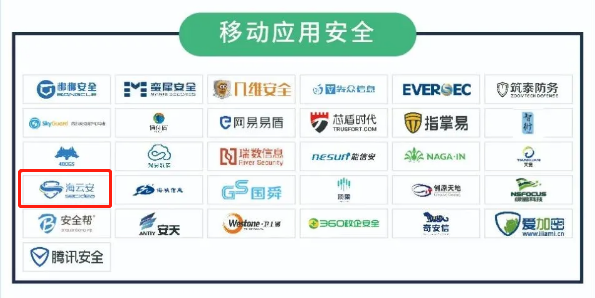


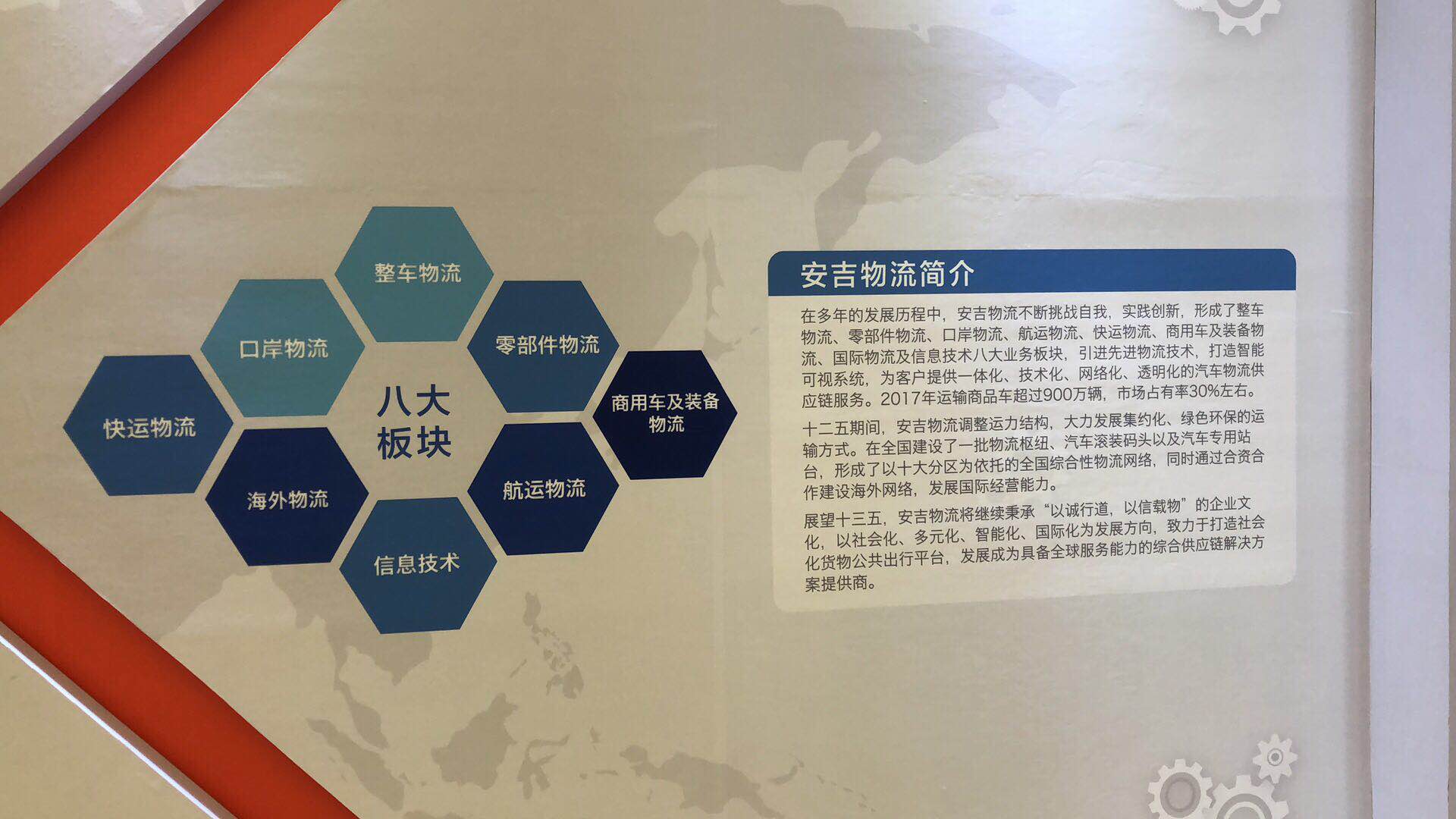







请登录后发表评论
注册